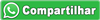TUTORIAL DE ATUALIZAÇÃO E CONFIGURAÇÃO PARA O AMB S101
Baseado no firmware 1.24 de 18.10.2013
1) ATUALIZAÇÃO:
a) Baixe a ultima versão de firmware para o AMB S101 e descompacte-a em seu computador.
b) Formate um pendrive no modo FAT32 e salve a firmware descompactada na raiz do pendrive.
c) Menu>>Instalação>>FÁBRICA>>Tudo (factory default)
d)
Menu>> Expansão>>USB>>selecione Software>>
selecione a firmware que deseja atualizar>OK>>siga as
instruções da tela>> aguarde finalizar. [atalho = tecla [USB] =
selecione a atualização e prossiga)
OBS: Nunca interrompa a atualização, sob pena de travar se decodificador.
Ao final da atualização seu decodificador fará BOOT automático.
Senha padrão para esse decodificador “0000” (quatro zeros).
2) MENU DE INSTALAÇÃO
2.1 Menu>>instalação>>Configurações de antena>>OK
2.1.1 - Satélite dos Canais:
a) Satélite: Selecione o satélite desejado para o Tuner 1 (Ex: 70W, 61W, 43W)
b) Transponder: deixe o selecionado por default ou adicione(botão verde) se desejar.
c) Motor Setup: deixe em Nenhum. Caso utilize motorização para antena>>OK>>configure
d) LNB Freq. : Universal
e) DiSEqC Type: Nenhum. Se usar chave DiseqC configure a porta no DiSEqC1.0 (Ex: 70W = LNB2, 61W=LNB1, 43W=LNB3)
f) DiseqC 1.1: Nenhum
g) Rede de pesquisa: selecione Fora
h) 22K: Selecione Automático
i) Tuner Select: Selecione Tuner 1
j) LNB: Selecione 13/18V.
Realizada configuração do Tuner 1, faça busca de canais:Busca Cega (botão amarelo);Busca por satélite (botão azul);Busca TP.
NOTAS:
a) Verifique os sinais: Força (>83%) e Qualidade (>67%). Índices abaixo indicam apontamento deficiente.
b)
Para acrescentar, editar ou excluir uma ou mais TPs:
Menu>>Instalação>>Configurações de antena>>Selecione o
Satélite>>Transponder>>OK>> Selecione o TP
desejado>>OK>>edite a frequência polarização>>Taxa de
simbol e FEC.
2.1.2 – Satélite das Chaves (Para quem vai utilizar em modo SDS)
a) Satélite: Selecione o satélite H1sp4s4t(30w)
b) Transponder: Selecione o TP 11972 H 27500.
c) Motor Setup: deixe em Nenhum. Para motorização da antena >>OK>> configure
d) LNB Freq.: Universal
e) DiSEqC Type: Nenhum.
f) DiseqC 1.1: Nenhum
g) Rede de pesquisa: Fora
h) 22K: Automático
i) Tuner Select: Selecione Tuner 2
j) LNB: Selecione 13/18V.
Não faça busca de canais para este satélite.
Verifique os sinais: Força (>83%) e Qualidade (>49%) no TP 11972 H 27500. Índices abaixo, ajuste sua antena.
NOTA: Após a finalização da busca será necessário abrir o MENU SECRETO (F1+111):
a) Selecione qualquer canal>>Aperte e solte a tecla F1 e digite 111 (número um por três vezes).
b) Escolha o modo de recepção:
SDS Modo (duas antenas)
IKS:
Se for a primeira atualização após equipamento ter saído da fábrica,
faça o seguinte comando para que o IKS seja ativado:
Menu>Expansão>>Network Setting>>Configuração do
Servidor>>aperte F1>>mude para “SIM”>>OK e Aperte
Exit..
Faça o comando uma única vez sob pena de deletar todos os servidores.
2.2 Menu>>Instalação>>Fábrica: É o factory default, utilizado para reverter o decodificador ao padrão de fábrica:
a) Tudo = Apaga tudo;
b) Canal Only = Apaga canais de TV
c) Canal de Rádio Only = Apaga canais de Radio
d) Canais Scramble Só = Apaga canais codificados.
2.3 Menu>>Instalação>>Configuração USALS>>Configuração da motorização de antenas.
2.4
Menu>>Instalação>> Fast Scan>>Procura Rápida de
canais por diferentes provedores tomando-se por base o satélite Astar
(19.2) e o transponder 12515.
2.5 Menu>>instalação>>Menu de remendo (Patch)>>
a) V14cc3ss_1
b) N4gr4_1
c) 1rd3t0_1
d) S3c4
e) V14cc3ss_2
f) C0n4x
g) B1$$
h) N4gr4_2
i) C0nst4nt DW
j) Crypt0w0ks
k) Ird3t0
2.6 CA Menu>> sem função definida.
3 - MENU CONFIGURAÇÕES DO SISTEMA
3.1
Menu>>Configurações do Sistema>>Sistema>>define
Idioma do Menu, Audio, EPG language, Seleção Automática de Canais (Em =
Dispensa a tecla (OK) para entrar no canal),Lembre-se Lista(recall dos
últimos 16 canais vistos);Volume per Channel, definir modo de áudio modo
PCM ou AC3, Sair automaticamente da lista de canais e Legendas
automáticas
3.2 Menu>>Configurações de Sistema>>OSD:
a)
Transparência do Menu: 1s~11s = Ajuste a transparência do Menu na tela
(quanto mais baixo mais nítidos aparecerão os canais no fundo da tela)
b) TXT Transparência:1s~11s = Ajuste do Menu TXT(tecla F4).
c) Time Out: 1~10s = Tempo de exibição da informação do programa na tela.
d) Modos de Exibição: Ajuste de resolução. Tecla de atalho [DISPLAY]
e) TV Sistema: sistema de recepção da TV para AUTO, PAL, NTSC e SECAM;
f) HDMI Mode: resolução de saída de vídeo.
g) Mode de Tela:selecione o que melhor se adapte. Tecla de atalho [MODE]
h) Signal Audio Tone.
3.3
Menu>>Configurações do Sistema>>Controle dos Pais. Permite
habilitar senha para os Menus Instalação, Channel manager, Configurações
de sistema e Alteração de senha Padrão (PIN).
3.4 Menu>>Configurações de sistema >>Editar temporizador:
a) Configuração de Tempo: Permite ajustar a hora em relação ao GMT
i) Modo de tempo: selecione automático
ii) Diferença de Horário: Selecione GMT – 3:00 (horário de Brasília)
iii) Horário de Verão: Modo EM (ligado) = permite ajustar horário de verão.
iv) Hora: exibe a hora atual
v) Data atual: exibe data atual e o dia da semana.
b) Event Timer (Temporizador de eventos): permite Excluir (botão vermelho), Adicionar (botão verde) e Editar (botão amarelo):
i) Troca automática de canais ao início do programa desejado sem gravação;
ii) Troca automática de canais ao início do programa desejado com gravação simultânea:
c) Temporizador(sleep timer):define tempo para desligamento automático do AMB S101;
3.5 Menu>>Configurações de Sistema>>Sobre STB:
Exibe informações sobre o decodificador:
i) Nome do Modelo
ii) Versão de Hardware:
iii) Versão de Software(atualização presente em seu AMB S101),
iv) Versão de Loader
v) Data do Software;
vi) Numero de Série do equipamento,
3.6
Menu>> Configurações de Sistema>>Formato de Vídeo: Ajusta o
Brilho, Contraste e Saturação, Hue, Sharpness e Omissão (default de
fábrica);
4 - MENU EXPANSÃO
4.1 Menu>>Expansão>>USB Menu = mostra o conteúdo do seu USB ou HDD:
a) Tudo: exibe todo o conteúdo da mídia conectada ao USB
b) STREAM (PVR): exibe as gravações efetuadas;
c) Filme: exibe filmes no formato *.AVI, *MVK,*MP4,*MOV,*3GP,*MPEG, *OS, *.DAT,*.VOB, *.TS, *.M2TS, *.FLV;
d) Música: player para formato MP3
e) Quadro (Imagem):exibe fotos no formato JPEG, BMP.
f) Software: exibe software gravado na mídia conectada.
Disponíveis
no rodapé da página ferramentas de auxilio: edição, reprodução, e
upload (carregar) de seus arquivos, pastas e programas. Aperte o botão
correspondente.
4.2 Menu>>Expansão>>USB Manager>>Permite: renomear, formatar, adicionar pastas.
4.3 Menu>>Expansão>>Network Setting>>Setting IP:
Permite definir IP, Configurar DHCP, Máscara de endereço, Porta de entrada, DNS1, DNS2 e Mac Address.
4.4 Menu>>Expansão>>Network Setting>>Link Type: Define o Tipo de conexão de rede utilizada: Cabo ou Wireless.
4.5 Menu>>Expansão>>Network Setting>>Configuração de Servidor:
Permite editar dados do servidor (excluir, desabilitar, ativar, teste ping, copiar e colar)
OBS:
Na primeira atualização, utilize essa opção para habilitar IKS
(Menu>>Expansão>>Network Setting>>Aperte e solte
F1>>selecione SIM>>OK>>exit..
Faça esse comando apenas uma vez, sob pena de deletar todos os servidores.
4.6. Menu>>Expansão>>Network Setting>>Active Code menu>> Para ativar Server data.
4.7 Menu>>Expansão>>Aplicativos de Rede>>acesso a:
a) VFTP
b) Y0uTub3
c) RSS
c) G00gl3 M4p
d) Ver Estoque (Bolsa de Valores)
f) W34th3r F0r3c45t (previsão do tempo)
g) GV0D
5 – MENU CHANNEL MANAGER (GERENCIADOR DE CANAIS)
5.1
Menu>>Channel Manager>>Canais de TV: Exibe (botão OK), Move
(botão azul), Exclui (botão vermelho), Bloqueia (Travar) (botão verde) e
Renomeia (rebatizar) (botão amarelo) os canais objeto de busca nos
satélites.
5.2 Menu>>Channel Manager>>Editar
FAV>>OK>> Exibe os favoritos previamente nomeados. Selecione
os canais nos respectivos Favoritos, utilizando os botões coloridos
correspondentes a cada FAV.
Seta á direita troca a tela dos FAV. Sao 8 grupos de favoritos.
5.3 Menu>>Channel Manager>>Ordenar Canais: Permite Ordenar os canais por:
a) FTA
b) Satélite
c) Transponder
d) Favorecer[Todos os FAV]
e) Alfabeto
f) Original Channel List
5.4 Menu>>Channel manager>>Delete satellite Channels: deleta todos os canais de um satélite.
5.5 Menu>>Channel Manager>>User Channel List (Dump): Salvar ou carregar dados do usuário.